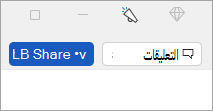مشاركة مستند
ينطبق على
عند مشاركة المستند مع الآخرين ومنحهم الإذن للتحرير، يتم إجراء تغييرات الجميع في المستند نفسه.
-
في الزاوية العلوية اليسرى، أعلى الشريط، حدد مشاركة.
ملاحظة: احفظ مستندك في OneDrive، إذا لم يكن بالفعل موجوداً هناك.
-
أدخل أسماء الأشخاص الذين تريد المشاركة معهم أو عناوين البريد الإلكتروني الخاصة بهم واضبط الإذن على أذوناتهم.
-
أضف رسالة (اختياري) وحدد إرسال. سيتلقى الأشخاص الذين تشارك معهم البريد منك، مع ارتباط إلى المستند.
-
في الزاوية العلوية اليسرى، أعلى الشريط، حدد مشاركة.
ملاحظة: احفظ مستندك في OneDrive، إذا لم يكن بالفعل موجوداً هناك.
-
أدخل أسماء الأشخاص الذين تريد المشاركة معهم أو عناوين البريد الإلكتروني الخاصة بهم واضبط الإذن على أذوناتهم.
-
أضف رسالة (اختياري) وحدد إرسال.سيتلقى الأشخاص الذين تشارك معهم البريد منك، مع ارتباط إلى المستند.
-
في الزاوية العلوية، حدد مشاركة.
-
حدد حفظ لحفظ المستند إلى السحابة لمشاركته.
-
حدد إرسال نسخة.
ملاحظة: يمكنك تحديد إرسال النسخة كمستند Word أو PDF أو HTML.
-
حدد البريد الإلكتروني كمرفق.
ملاحظة: لديك أيضا خيار تحديد المشاركة مع OutlookوAirDropوالبريدوالرسائلوالملاحظاتوالمزيد (أي ملحقات قمت بتثبيتها على جهاز Mac).
-
اختر موفر حساب بريد.
-
أكمل البريد الإلكتروني مع المدعوين، وأضف ملاحظة اختيارية، وأرسل.
ملاحظة: إذا لم تقم بتسجيل الدخول إلى موفر البريد، فستحتاج إلى تسجيل الدخول.